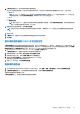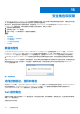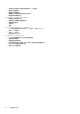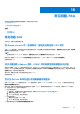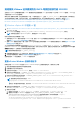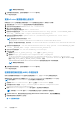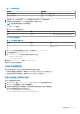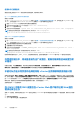Users Guide
Table Of Contents
- OpenManage Integration for VMware vCenter 版本 4.3 Web 客户端用户指南
- 简介
- 关于管理控制台
- 管理多个设备
- 从 Web 客户端访问 OpenManage Integration
- OpenManage Integration for VMware vCenter 许可
- VMware vCenter 的设备配置
- 使用基线选项卡
- 配置文件
- 资源清册和保修管理
- 事件、警报和运行状况监测
- 关于固件更新
- 机箱管理
- 部署虚拟机监控程序
- 关于主机、裸机和 iDRAC 符合性
- 安全角色和权限
- 常见问题-FAQ
- 常见问题-FAQ
- 在 Google chrome 中“全部导出”按钮无法导出到 .CSV 文件
- 对于不兼容的 vSphere 主机,iDRAC 许可证类型和说明显示不正确
- 为什么 Dell Inc 未作为运行状况更新提供商显示
- 在 ESXi 5.x 上资源清册无法执行固件更新
- 主机资源清册或测试连接由于 iDRAC IP 无效或未知而导致失败。
- 运行“修补不符合要求的 vSphere 主机”向导时,特定主机的状态显示为“未知”
- 在注册 OMIVV 设备时分配的 Dell 权限,在取消注册 OMIVV 后不会删除
- 尝试筛选严重性类别时,OMIVV 不显示所有相关的日志
- 如何解决 VMware 证书颁发机构 VMCA 导致的错误代码 2000000
- 在管理控制台中,将设备重设为出厂设置后,更新存储库路径未设置为默认路径
- 不能对从作业队列页面中选择的所有 vCenter 应用保修和资源清册计划
- 在 OMIVV 中更改 DNS 设置后在 vCenter Web 客户端中出现 Web 通信错误时该怎么办
- 如果离开再返回设置页面,设置页面无法加载
- 在初始配置向导的资源清册计划/保修计划页面中,并且会显示“无法计划在过去的时间执行任务”错误
- 在固件页面中,一些固件的安装日期显示为 12/31/1969
- 连续全局刷新会导致“最近的任务”窗口引发异常
- 在 IE 10 中,少数 Dell 屏幕中的 Web 客户端 UI 会失真
- 即使 OpenManage Integration 插件已成功注册到 vCenter,我在 Web 客户端上仍然看不到 OpenManage Integration 图标
- 即便存储库中包含所选 11G 系统的捆绑包,固件更新显示没有固件更新的捆绑包
- 如果使用 DHCP 值覆盖设备 IP 和 DNS 设置,为什么要在设备重新引导后将 DNS 配置设置到原始设置
- 不支持使用 OMIVV 更新固件版本为 13.5.2 的 Intel 网卡
- 由于 DUP 存在分段要求,使用 OMIVV 将 Intel 网卡从 14.5 或 15.0 更新至 16.x 失败
- 为什么在尝试使用无效的 DUP 执行固件更新时,尽管 LC 中的作业状态显示“失败”,但 vCenter 控制台上的硬件更新作业状态在数小时内既非失败也非超时
- 为什么管理门户显示无法访问的更新存储库位置
- 当我执行一对多固件更新时,系统无法进入维护模式
- 在一些电源设备状态已变为严重时,机箱全局运行状况仍然为良好
- 在“系统概览”页面的“处理器视图”中处理器版本中为“不适用”
- OMIVV 在链接模式下是否支持 vCenter
- 什么是 OMIVV 所需的端口设置
- 硬件配置文件或系统配置文件的用户具有 iDRAC 用户列表中的新更改凭据,在成功应用该配置文件后,用于裸机查找的相同用户的密码未更改
- 无法查看 vCenter 主机和群集页面上列出的新 iDRAC 版本详细信息
- 我如何使用 OMSA 模拟温度硬件故障来测试事件设置
- 在 OMIVV 主机系统上安装了 OMSA 代理程序,但我仍然收到“OMSA 未安装”的错误消息。
- 支持启用锁定模式的 ESX/ESXI
- 在我尝试使用锁定模式时失败
- 使用参考服务器时创建硬件配置文件失败
- 尝试在服务器上部署 ESXi 失败
- 虚拟机监控程序在 Dell PowerEdge R210 II 机器上部署失败
- 在部署向导中看到自动查找到的系统没有型号信息
- NFS 共享设置了 ESXi ISO,但装载共享位置错误造成部署失败
- 我如何从 vCenter 上强制移除虚拟设备
- 在“立即备份”屏幕中输入密码时收到错误消息
- 在 vSphere Web 客户端中,单击 Dell Server Management Portlet 或 Dell 图标时返回 404 错误
- 如果更新失败,应该怎么办
- 我的 vCenter 注册失败,该怎么办
- 连接配置文件测试凭据的性能缓慢或没有响应
- OMIVV 是否支持 VMware vCenter 服务器设备
- 在我使用“在下次重新引导时应用”选项执行了固件更新并且系统进行了重新引导后,但我的固件级别仍未更新
- 即使从 vCenter 树中删除了主机,主机仍显示在机箱下
- 在管理控制台中,将设备重设为出厂设置后,更新存储库路径未设置为默认路径
- 备份和还原 OMIVV 后,警报设置未还原
- 当在目标节点上启用 NPAR 并且在系统配置文件中禁用该分区时,虚拟机监控程序部署失败
- 当可用版本低于当前版本时,可用的虚拟设备版本显示错误信息
- 添加一个带 Express 许可证的 12G 裸机服务器时,引发 267027 异常。
- 由于 iDRAC 错误,在 14G 的 OSD 部署过程中,硬件配置文件应用失败
- 借助域用户身份验证进行配置时,OMIVV RPM 升级失败
- 无法应用 FX 机箱中有 PCIe 卡的系统配置文件
- 偏移检测显示在 FX 机箱中具有 PCIe 卡的模块化服务器的不合规情况
- 当 iDRAC 未填充所选 NIC 的 MAC 地址时无法在 PowerEdge 服务器上部署操作系统
- 部署操作系统时,如果不重新启动主机,则无法应用硬件配置文件,并且无法配置引导顺序
- 为具有 ESXi 6.5U1 的主机创建连接配置文件时,不在“选择主机”页面上显示主机的服务标签
- 机箱对象不显示在 Dell EMC 机箱页面的左侧导航器窗格中
- 从旧版 OMIVV 备份或还原至更高版本的 OMIVV 后,将不显示 Dell 图标
- 使用 OMIVV 升级或降级的一些 iDRAC 固件版本时,即使实际固件更新成功,OMIVV 仍可能显示作业失败。
- 当服务器处于 UEFI 模式下且安全引导功能已启用时,部署作业失败
- 在一个集群级别下配置系统锁定模式时有时会显示消息“该集群下没有主机具有成功的资源清册”
- 有时开机自检 OMIVV 设备的 RPM 升级,可以在 vCenter 最近任务中查看日志中的多个条目
- 裸机部署问题
- 常见问题-FAQ
- 相关说明文件
- 系统特定属性
- 自定义属性
- 附加信息
- 组件与基线版本比较值表
使用命令行提取指纹
要在该设备上和安装 Windows 时使用命令行提取指纹,请参阅以下章节。
在 vCenter 服务器设备上使用命令行提取指纹
请执行下列步骤:
1. 在 C:\certificates\old_machine.crt 位置(在步骤 1:检索旧证书的流程中创建)中,移动或上传 old_machine.crt 至
PSC。您可以使用 Windows Secure Copy (WinSCP) 或其他 SCP 客户端移动或上传证书。
2. 通过 Secure Shell (SSH) 登录到外部平台服务控制器设备。
3. 运行以下命令以启用对 Bash shell 的访问:shell.set --enabled true。
4. 键入 shell 并按 Enter 键。
5. 运行以下命令以提取指纹:openssl x509 -in /certificates/old_machine.crt -noout -sha1 –fingerprint
注: 指纹显示为等号后的一系列数字和字母,如下所示:SHA1 Fingerprint=
ea:87:e1:50:bb:96:fb:be:1f:a9:5a:3c:1d:75:b4:8c:30:db:79:71
安装 Windows 时使用命令行提取指纹
请执行下列步骤:
1. 在 C:\certificates\old_machine.crt 位置(在步骤 1:检索旧证书的流程中创建)中,移动或上传 old_machine.crt 至
PSC。您可以使用 Windows Secure Copy (WinSCP) 或其他 SCP 客户端移动或上传证书。
2. 通过远程桌面连接连接到外部平台服务控制器。
3. 在管理模式下打开命令提示符。
4. 运行以下命令以提取指纹:"%VMWARE_OPENSSL_BIN%" x509 -in c:\certificates\old_machine.crt -noout -
sha1 –fingerprint
注: 指纹显示为等号后的一系列数字和字母,如下所示:SHA1
Fingerprint=09:0A:B7:53:7C:D9:D2:35:1B:4D:6D:B8:37:77:E8:2E:48:CD:12:1B
使用获得的旧指纹运行 ls_update_certs.py。在服务成功更新后,注销并重新登录 vCenter Web 客户端。Dell 插件已成功启动。
在管理控制台中,将设备重设为出厂设置后,更新存储库路径未设置为默
认路径
在重设设备后,转至管理控制台,然后单击左侧窗格中的设备管理。在设备设置页面中,更新存储库路径未更改为默认路径。
解决方案:在管理控制台中,将默认更新存储库字段中的路径手动复制到更新存储库路径字段。
不能对从作业队列页面中选择的所有 vCenter 应用保修和资源清册计划
导航至 Dell 主页 > 监测 > 作业队列 > 保修/资源清册历史记录 > 计划。选择 vCenter,然后选择“修改计划”按钮。当显示对话框
时,您可以看到一个复选框和应用到所有已注册的 vCenter 消息。当您选中此复选框并按应用时,设置即会应用到您最初选择的特
定 vCenter 而不是所有 vCenter。从作业队列页面修改保修或资源清册计划时,应用到所有已注册的 vCenter 不适用。
解决方案:使用作业队列中的修改保修或资源清册计划时,仅修改选定的 vCenter。
受影响的版本:2.2 及更高版本
在 OMIVV 中更改 DNS 设置后在 vCenter Web 客户端中出现 Web 通信
错误时该怎么办
更改 DNS 设置后,如果您在执行任何 OMIVV 相关任务时在 vCenter Web 客户端中看到任何类型的 Web 通信错误,请执行以下操作
之一:
● 清除浏览器高速缓存。
● 从 Web 客户端中注销,然后重新登录。
130 常见问题-FAQ